Aplikacje te okazały się bardzo przydatne dla sektora biznesowego, ponieważ pomagają monitorować i konserwować urządzenia podłączone do sieci. To nie tylko ułatwia dostęp do danych, ale także pomaga zaoszczędzić pieniądze. Ponadto, gdy dane w chmurze są chronione przez szyfrowanie, usługi zdalne chronią Twoje dane przed problemami związanymi z utratą danych, takimi jak włamania, włamania itp.
Ten duży wzrost popularności przetwarzania w chmurze doprowadził do wprowadzenia kilku godnych uwagi klientów zdalnego pulpitu. Wśród nich jest KRDC, aplikacja klienta zdalnego pulpitu zbudowana przez społeczność KDE.
Ten artykuł pokaże Ci, jak zainstalować KRDC, wraz z wprowadzeniem do niektórych głównych funkcji dołączonych do tej aplikacji.
Co to jest KRDC?
KRDC lub KDE Remote Desktop Client, jak sama nazwa wskazuje; zdalna aplikacja kliencka, która umożliwia użytkownikom łączenie ich komputerów z innymi systemami lub maszynami wirtualnymi i uzyskiwanie dostępu do tych urządzeń these. KDRC ma bardzo prosty interfejs, który jest niezwykle przyjazny dla użytkownika i dość łatwy w użyciu.
Ponieważ jest to aplikacja opracowana przez KDE, KRDC jest całkowicie darmowy i open-source. Poziomy wydajności i szybkość KRDC są również wyjątkowe, ponieważ ta aplikacja zużywa bardzo mało pamięci w twoich systemach. KRDC jest jedną z par usług zdalnych, drugą jest KRFB, aplikacja umożliwiająca udostępnianie pulpitu innym.
Instalowanie KRDC
Ubuntu oferuje użytkownikom dwa główne sposoby instalacji KRDC na swoich komputerach. Przyjrzyjmy się im:
a) Instalowanie KRDC za pomocą Snap
Jednym z najprostszych sposobów instalacji KRDC jest użycie Snap of it. Snapy to nowo opracowane pakiety wprowadzone przez firmę Canonical, w których wbudowane są wszystkie zależności. Korzystając ze Snapów, nie musisz przechodzić do kłopotów z instalowaniem wszystkich zależności osobno, a będziesz uruchamiać dokładnie to, co wydawca przetestował i obsługuje.
Aby zainstalować KRDC ze sklepu Snap, otwórz wiersz poleceń za pomocą skrótu Ctrl + Alt + T lub z Ubuntu Dash i wprowadź w terminalu następujące polecenie:
$ sudo snap zainstalować krdcb) Instalowanie KRDC przy użyciu oficjalnego repozytorium Ubuntu
Snapy wciąż są dalekie od doskonałości, więc wielu użytkowników nadal preferuje natywne podejście do instalowania aplikacji za pomocą apt. Ponieważ KRDC jest również częścią oficjalnego repozytorium Ubuntu, możesz łatwo zainstalować tę aplikację za pomocą apt.
Najpierw musisz uruchomić polecenie update, aby zaktualizować apt-cache twojego systemu. Można to zrobić, wprowadzając do terminala następujące polecenie:
$ sudo apt-get updateTeraz KRDC można zainstalować, wprowadzając do terminala następujące polecenie:
$ sudo apt install krdc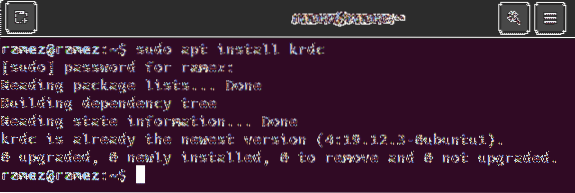
Korzystanie z KRDC
Po zainstalowaniu KRDC możesz znaleźć tę aplikację na liście aplikacji, które zainstalowałeś w swoim systemie.
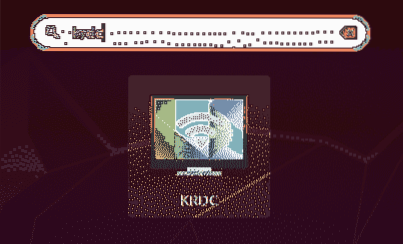
Po otwarciu KRDC zostaniesz powitany prostym interfejsem, jak pokazano na poniższym obrazku:
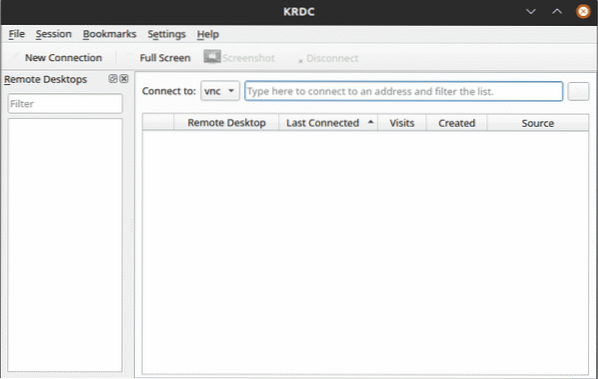
Ponieważ KRDC jest klientem, wymaga połączenia z serwerem. Główną metodą łączenia się z tymi serwerami jest wpisanie Adres IP lub nazwa hosta systemu do podłączenia do wnętrza Połącz z: pole tekstowe. Jeśli znasz już adres IP lub nazwę hosta serwera, z którym chcesz się połączyć, możesz wpisać go w Połącz z: pole tekstowe.

Daje to dwie opcje połączenia - VNC i PROW. Głównym celem obu tych protokołów jest zapewnienie zdalnego dostępu do komputera lub maszyny wirtualnej. Oba protokoły wymagają do poprawnego działania architektury po stronie klienta i serwera.
Różnica polega na tym, w jaki sposób te dwie opcje zapewniają dostęp użytkownikowi. Protokół RDP lub Remote Desktop Protocol działa poprzez logowanie użytkowników na serwerze i tworzenie sesji, która działa podobnie do interakcji użytkownika z maszyną w formie fizycznej. Z drugiej strony VNC po prostu wysyła obrazy przez ekran, a więc ma znacznie bardziej ograniczony charakter.
W przypadku obu protokołów wystarczy wpisać  Adres IP i nazwa hosta, a następnie kliknij przycisk strzałki znajdujący się po prawej stronie ekranu.
Adres IP i nazwa hosta, a następnie kliknij przycisk strzałki znajdujący się po prawej stronie ekranu.
W połączeniu VNC otrzymasz następujący monit:
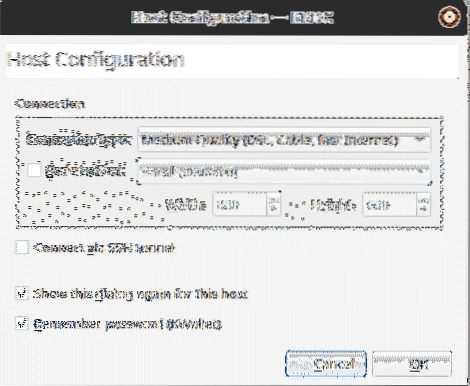
Jak widać na powyższym obrazku, możesz określić typ połączenia, ręcznie ustawić rozmiar ekranu i połączyć się z komputerem zdalnym przez SSH. Następnie zostaniesz połączony ze zdalnym serwerem.
W połączeniu RDP pojawia się następujący monit:
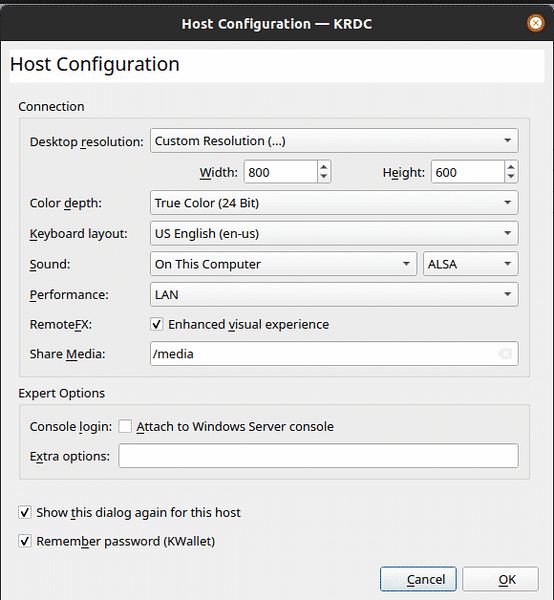
W tym polu możesz pobawić się ustawieniami bardziej szczegółowo, i.mi., głębia kolorów, dźwięk itp. Protokół RDP prosi również o wprowadzenie Nazwa Użytkownika i hasło do wykorzystania w przyszłych połączeniach z tym samym hostem.
Nazwa Użytkownika:
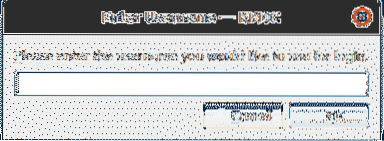
Hasło:
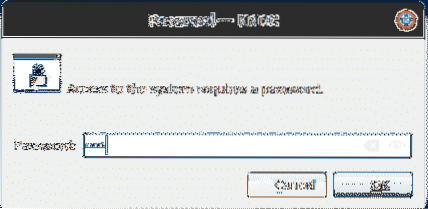
Następnie zostaniesz połączony ze zdalnym serwerem.
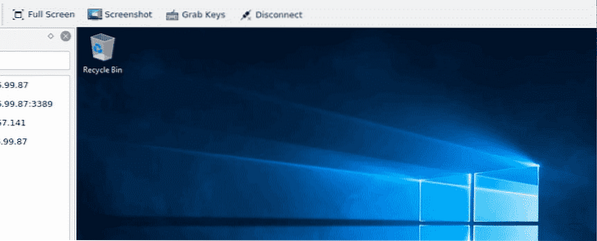
Możesz także dodać te serwery do zakładek, aby móc się z nimi połączyć w przyszłości.
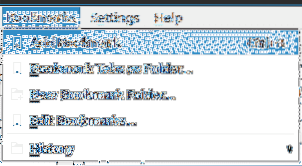
Dlaczego warto korzystać z KRDC?
KRDC to doskonałe narzędzie, które pozwala użytkownikom szybko i łatwo łączyć się ze zdalnymi maszynami. Ta aplikacja jest niezwykle łatwa w użyciu, a uproszczony interfejs, który posiada, działa całkiem dobrze wraz z tym, co ma do zaoferowania. Dla użytkowników, którzy preferują szybkość i lepszą wydajność, KRDC jest najlepszym narzędziem do użycia.
 Phenquestions
Phenquestions


